Comment résoudre le problème d'iOS 26/26.1/26.2 bloqué sur le logo Apple ? [6 méthodes]
 Théodore Rodin
Théodore Rodin- Updated on 2025-12-10 to iOS 26
Tester iOS 26/26.1/26.2 est excitant, mais cela peut devenir stressant si votre iPhone reste bloqué sur le logo Apple. Ce problème survient généralement pendant la mise à jour et peut être causé par une installation échouée, un espace de stockage insuffisant ou un bug logiciel.
Ne vous inquiétez pas, votre téléphone n’est pas HS. Avec les bonnes étapes, vous pouvez le réparer chez vous. Ce guide vous expliquera 6 méthodes éprouvées pour résoudre le problème de iOS 26/26.1/26.2 bloqué sur le logo Apple et remettre votre iPhone en marche rapidement.
- Partie 1. Pourquoi iOS 26 reste-t-il bloqué sur le logo Apple ?
- Partie 2. Top 6 solutions pour réparer iOS 26/26.1/26.2 bloqué sur le logo Apple ?
- 2.1. Outil professionnel de réparation pour résoudre iOS 26/26.1/26.2 bloqué sur le logo Apple [Pas de perte de données]
- 2.2. Redémarrage forcé de l’iPhone
- 2.3. Mettre à jour iOS via iTunes ou Finder
- 2.4. Restaurer l’iPhone/iPad en mode DFU
- 2.5. Restaurer l’iPhone/iPad en mode de récupération
- 2.6. Contacter l’assistance Apple pour un problème matériel
- Partie 3. FAQ sur iOS 26/26.1/26.2 bloqué sur le logo Apple
Partie 1. Pourquoi iOS 26/26.1/26.2 reste-t-il bloqué sur le logo Apple ?
Votre mise à jour iOS 26/26.1/26.2 bloquée sur le logo Apple peut être due à :
Bugs logiciels dans la beta : Comme iOS 26/26.1/26.2 est encore en phase de test, certains bugs peuvent figer le téléphone.
Espace de stockage insuffisant : Votre iPhone nécessite suffisamment d’espace libre pour installer la mise à jour correctement.
Connexion internet faible ou interrompue : Un Wi‑Fi de mauvaise qualité peut empêcher l’update de se terminer.
Téléchargement corrompu : Le fichier de mise à jour peut être endommagé ou incomplet.
Batterie faible ou défectueuse : Une batterie déchargée ou endommagée peut bloquer le processus.
Conflits d’applications ou erreurs système : Des conflits logiciels peuvent figer l’appareil.
Dommage matériel : Une chute ou une infiltration d’eau peut altérer le démarrage.
Partie 2. Top 6 solutions pour réparer iOS 26/26.1/26.2 bloqué sur le logo Apple ?
2.1. Outil professionnel de réparation pour résoudre iOS 26/26.1/26.2 bloqué sur le logo Apple [Pas de perte de données]
Lorsque votre iOS 26/26.1/26.2 reste bloqué sur le logo Apple ou en boucle de démarrage, c’est très frustrant. UltFone iOS System Repair est un outil simple et puissant qui corrige plus de 150 problèmes iOS, y compris les écrans noirs et les erreurs de mise à jour. Il répare rapidement votre appareil sans perdre vos photos, messages ou applications.
Même si vous n’êtes pas un expert, UltFone rend la réparation de votre iPhone facile et sécurisée. C’est une solution tout‑en‑un de confiance pour retrouver un iPhone fonctionnel sans réinitialisation complète.
Pourquoi choisir UltFone iOS System Repair ?
- Pas de perte de données : Contrairement à une réinitialisation usine, il préserve vos données personnelles.
- Rétrogradation en un clic : Revenir facilement à une version antérieure d’iOS si nécessaire.
- Plus de 150 problèmes résolus : Des écrans noirs et logos bloqués aux échecs de démarrage, il gère tout.
- Compatible avec les dernières versions : Prend en charge les iOS et appareils récents.
- Sauvegarde et restauration : Offre une sauvegarde avant réparation et une restauration après correction.
Comment utiliser UltFone iOS System Repair pour réparer iOS 26/26.1/26.2 bloqué sur le logo Apple
- Étape 1 Téléchargez UltFone iOS System Repair, installez-le sur votre PC ou Mac, puis lancez le programme. Cliquez ensuite sur le bouton “Commencer”.
- Étape 2 Connectez votre iPhone bloqué sur le logo Apple à l’aide d’un câble USB. sélectionnez “Réparation standard” pour continuer. Cette option résout le problème sans supprimer vos données.
- Étape 3 L’outil détectera automatiquement votre appareil et proposera la version de firmware appropriée. Cliquez sur “Télécharger” et patientez pendant le téléchargement du firmware.
- Étape 4 Une fois le téléchargement terminé, cliquez sur “Commencer la réparation standard”. L’outil lancera alors automatiquement la réparation du système.
- Étape 5 Attendez la fin du processus. Votre iPhone redémarrera automatiquement et le problème iOS 26/26.1/26.2 bloqué sur le logo Apple sera résolu. Toutes vos données seront conservées !





2.2. Redémarrage forcé de l’iPhone
Parfois, votre iPhone peut se bloquer ou rester sur le logo Apple pendant la mise à jour iOS 26. Dans ce cas, un simple redémarrage forcé peut rafraîchir le système sans effacer vos données. Toutefois, cela ne résout pas toujours les bugs profonds ou les boucles de démarrage récurrentes.
Étapes pour forcer le redémarrage sous iOS 26/26.1/26.2 :
- iPhone 8 et ultérieurs : Appuyez rapidement sur Volume +, puis sur Volume –. Ensuite, maintenez le bouton Marche/Arrêt jusqu’à l’apparition du logo Apple.
- iPhone 7/7 Plus : Maintenez simultanément Volume – + Marche/Arrêt jusqu’à l’affichage du logo Apple.
- iPhone 6s et antérieurs : Maintenez simultanément le bouton Home + Marche/Arrêt jusqu’à l’apparition du logo Apple.
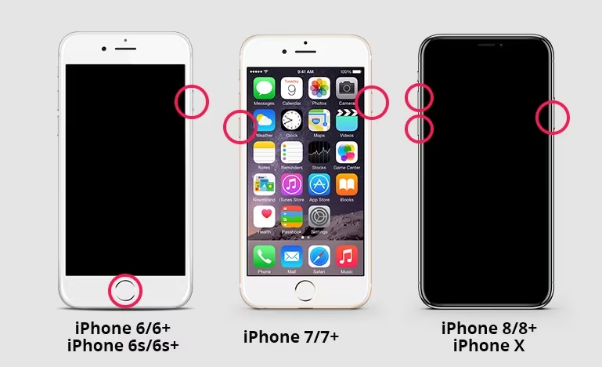
2.3. Mettre à jour iOS via iTunes ou Finder
Après avoir installé iOS 26/26.1/26.2, mettre à jour votre iPhone via iTunes ou Finder peut aider s’il reste sur le logo Apple. Cela peut rafraîchir le système sans effacer vos données, mais nécessite un ordinateur et une connexion stable. Si iTunes ne reconnaît pas votre appareil, cette méthode peut échouer.
Étapes pour réparer iOS 26/26.1/26.2 bloqué sur le logo Apple via iTunes/Finder :
- Connectez votre iPhone à l’ordinateur.
- Ouvrez iTunes (Windows/macOS Mojave) ou Finder (macOS Catalina ou ultérieur).
- Sélectionnez votre appareil.
- Cliquez sur « Mettre à jour » lorsqu’on vous le propose.
- Attendez la fin de l’opération sans déconnecter.
2.4. Restaurer l’iPhone/iPad en mode DFU
Restaurer votre iPhone en mode DFU (Device Firmware Update) est efficace si tous les autres remèdes ont échoué et que le logo Apple persiste ou si vous êtes en boucle de démarrage iOS 26/26.1/26.2. Le mode DFU réinstalle entièrement le système iOS, résolvant les problèmes profonds. Cependant, cela efface toutes vos données, pensez à faire une sauvegarde au préalable.
Voici comment réparer un iPhone bloqué sur le logo :
- Connectez votre iPhone ou iPad à l’ordinateur via USB.
- Pour iPhone 8 et ultérieurs : Appuyez rapidement sur Volume +, puis Volume –. Maintenez le bouton Marche/Arrêt jusqu’à ce que l’écran devienne noir. Ensuite, maintenez Volume – + Marche/Arrêt pendant 5 s. Relâchez Marche/Arrêt tout en maintenant Volume – jusqu’à détection par l’ordinateur en mode DFU.
- Pour iPhone 7/7 Plus : Maintenez Volume – + Marche/Arrêt pendant 10 s. Relâchez Marche/Arrêt tout en continuant Volume – jusqu’à détection.
- Pour iPhone 6s et antérieurs : Maintenez Home + Marche/Arrêt pendant 8 s, puis relâchez Marche/Arrêt tout en maintenant Home jusqu’à détection.
- Dans iTunes ou Finder, cliquez sur Restaurer pour réinstaller iOS et corriger iOS 26/26.1/26.2 bloqué sur le logo Apple.
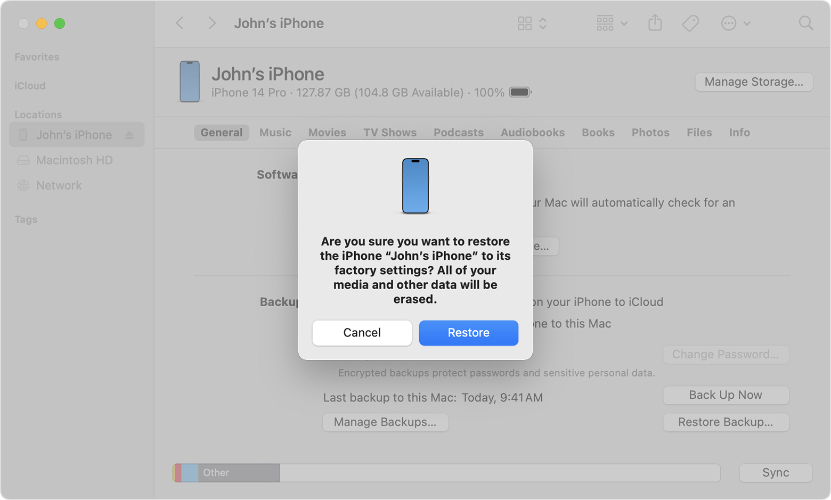
2.5. Restaurer l’iPhone/iPad en mode de récupération
Le mode de récupération est une méthode utile pour corriger un iOS 26/26.1/26.2 bloqué sur le logo Apple sans aller aussi loin que le mode DFU. Il réinstalle iOS et corrige les bugs système. Contrairement au DFU, il propose d’abord une mise à jour pour préserver les données, mais si cela échoue, la restauration effacera tout.
Comment activer le mode de récupération et restaurer :
- Connectez votre iPhone/iPad à un ordinateur.
- Pour iPhone 8 et ultérieurs : Appuyez sur Volume +, puis Volume –, puis maintenez le bouton Marche/Arrêt jusqu’à l’apparition de l’écran de récupération (câble pointant vers un ordinateur).
- Pour iPhone 7/7 Plus : Maintenez Volume – + Marche/Arrêt jusqu’à l’écran de récupération.
- Pour iPhone 6s et antérieurs : Maintenez Home + Marche/Arrêt jusqu’à l’écran de récupération.
- Sur l’ordinateur, choisissez « Mettre à jour » pour tenter de réparer sans effacer. Si cela échoue, sélectionnez « Restaurer » pour réinstaller iOS et effacer les données.
- Cette méthode fonctionne bien après un redémarrage forcé si iOS 26 reste bloqué.
2.6. Contacter l’assistance Apple pour un problème matériel
Après avoir essayé toutes les solutions logicielles, si votre iPhone ou iPad reste bloqué sur le logo Apple ou en boucle de démarrage iOS 26/26.1/26.2, il peut s’agir d’un problème matériel. Cela peut être dû à une batterie défectueuse, une infiltration d’eau ou d’autres composants internes endommagés.
Rendez-vous dans un Apple Store ou un centre de service agréé pour un diagnostic. Vous pouvez aussi contacter l’assistance Apple en ligne. La réparation matérielle peut prendre du temps et entraîner des frais, mais un professionnel trouvera la solution adaptée.
Partie 3. FAQ sur iOS 26/26.1/26.2 bloqué sur le logo Apple
Comment débloquer mon iPhone s’il reste sur le logo Apple ?
Si votre iPhone reste sur le logo Apple, essayez de le redémarrer ou de le mettre à jour/restaurer via iTunes ou Finder. Vous pouvez également utiliser un outil comme UltFone iOS System Repair pour résoudre le problème sans perte de données.
Combien de temps dure la mise à jour iOS 26/26.1/26.2 ?
La mise à jour iOS 26 prend généralement entre 15 et 30 minutes, selon la vitesse de votre connexion et votre modèle d’appareil. Elle peut parfois durer plus longtemps si les serveurs sont sollicités ou si vous avez beaucoup d’apps et de données.
Mot de la fin
L’enthousiasme de tester iOS 26/26.1/26.2 peut vite se transformer en frustration lorsque votre iPhone reste bloqué sur le logo Apple. Mais ne vous inquiétez pas, ce problème se résout. Des astuces simples comme le redémarrage forcé aux outils avancés comme UltFone iOS System Repair, il existe plusieurs méthodes pour retrouver un iPhone fonctionnel. Si votre appareil est confronté au problème iOS 26 bloqué sur le logo Apple, agissez rapidement en suivant les solutions ci‑dessus. Avec la bonne méthode, vous profiterez d'iOS 26/26.1/26.2 en un rien de temps.

 Théodore Rodin
Théodore Rodin

